Kun haluat toistaa videota Windowsissa, voit käyttää oletusvideosoitinta, Windows Media Playeria. Sisäänrakennettu videosoitin on esiasennettu, alkaen versiosta 7 uusimpaan Windows-käyttöjärjestelmän versioon. Jotkin tilanteet voivat kuitenkin haitata toistokokemustasi käyttämällä sen virheitä. 0xc00d5212 virhe näkyy usein videoita toistettaessa useiden tapausten vuoksi; Siksi olemme täällä selittääksemme tätä virhekoodia syvemmälle ja tarjotaksemme sinulle ratkaisun, jonka voit ratkaista sen.
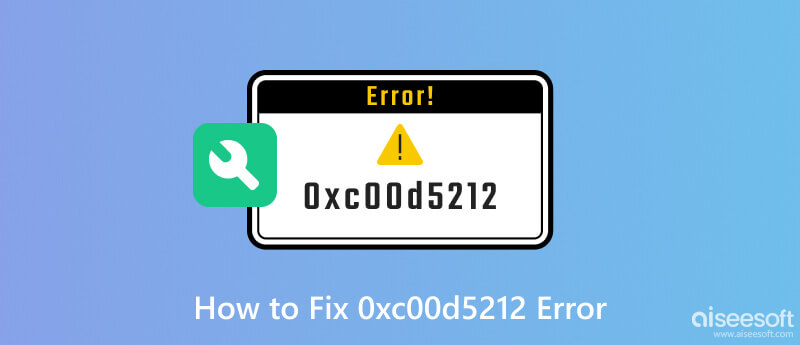
- 0xc00d5212 virhe on Windows Media Playeriin liittyvä virhekoodi. Se tapahtuu, kun pelaajat kohtaavat vaikeuksia toistaa tiettyä mediatiedostoa, kuten MOV, MKV, HEVC, WebM, FLV ja paljon muuta. Tämä virhekoodi ilmaisee, että joko itse mediatiedostossa on ongelma tai tiedoston purkamiseen ja toistoon tarvittavissa koodekeissa on ongelma. Virhekoodin aakkosnumeerinen luonne ei anna yksityiskohtaista tietoa sen korjaamisesta, mutta se toimii vianmäärityksen lähtökohtana.
Koodekit ovat olennaisia komponentteja ääni- ja videomuodon purkamisessa ja koodauksessa. Jos mediatiedoston vaadittava koodekki puuttuu tai on vanhentunut, on suuri mahdollisuus, että se ei toistu. Kuten videon toistaminen Windows Media Playerissa, kun pelaat puuttuvalla tai vanhentuneella koodekilla, odota, että se epäonnistuu ja laukaisee virheen.
Vioittunut mediatiedosto tai video aiheuttaa virheen, eikä Windows Media Player toista tiedostoa oikein, mikä johtaa virheeseen 0xc00d5212. Korruptio voi tapahtua, kun tiedostojen siirto epäonnistuu, latautuu keskeneräisesti tai on ongelmia tiedoston viennin aikana.
Vanhentunut Windows Media Player voi olla yksi syy siihen, miksi tietyt mediatiedostot voivat olla paremmin toistettavia. Uudempia muotoja ja koodekkeja ei ehkä tueta sovelluksen vanhemmissa versioissa, mikä johtaa mainitsemamme virheeseen.
Vaikka kyseessä olisikin mediasoitin, on olemassa videomuotoja, joita sisäänrakennettu soitin ei tue, lähinnä Apple-formaatteja. Jos yritetään toistaa videomuotoa, jota ei tueta, se voi laukaista virheen.
Joskus videosoitin tai tiedosto ei ole ongelma; se voi johtua vanhentuneesta tai yhteensopimattomasta näyttösovittimen ohjaimesta. Videon renderöinti ja purku riippuvat näyttösovittimen ominaisuuksista, ja vanhentuneen sovittimen käyttäminen ei ehkä pysty käsittelemään tiettyjä mediatiedostoja oikein, mikä johtaa 0xc00d5212-virhekoodiin.
Aiseesoft videon korjaus voi olla suuri apu jokaisen rikkinäisen videon korjaamisessa. Se on erityinen sovellus, joka tukee erilaisia videomuotoja ja voi nopeasti korjata videossa tapahtuvat virheet. Kehittyneen algoritmin avulla sovellus tunnistaa ongelman nopeasti ja ratkaisee sen puolestasi ilman lisäasetuksia. Jos uskot, että 0xc00d5212-virheesi syy Windows 11:ssä on rikkinäinen video, noudata alla olevia ohjeita.
100 % turvallinen. Ei mainoksia.
100 % turvallinen. Ei mainoksia.
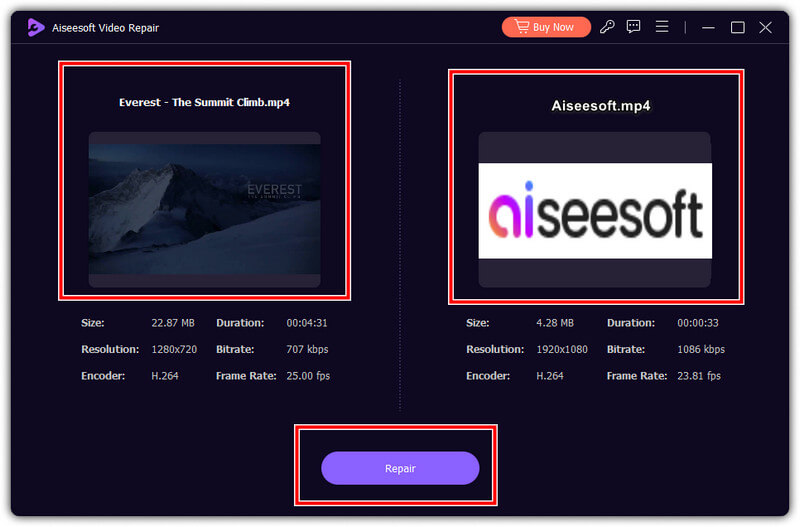
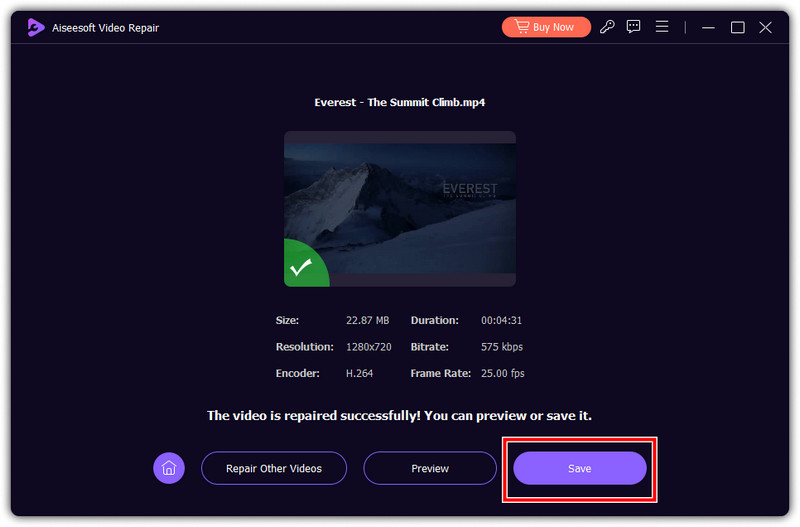
Todellakin! Windows Media Player ei tue kaikkia videomuotoja, ja paras tapa saada tiedosto toimimaan on muuntaa se uudempaan muotoon. Aiseesoft Video Converter Ultimate tarjoaa nopeimman ja turvallisimman tavan muuntaa WMP-videotiedostot, joita ei tueta, suosittuun videomuotoon. Aina kun sinulla on yhteensopivuusongelmia videosi kanssa, tämä on paras vaihtoehto, jonka avulla voit ratkaista sen. Voit seurata alla olevaa opetusohjelmaa ja opettaa kuinka sovelluksen avulla korjataan 0xc00d5212-virhe MP4 tai mikä tahansa videomuoto.
100 % turvallinen. Ei mainoksia.
100 % turvallinen. Ei mainoksia.

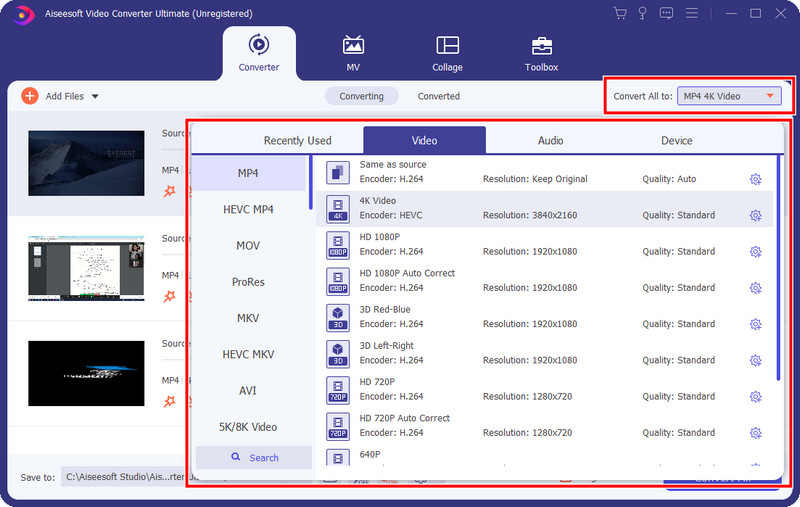

Lataukset
Aiseesoft iOS -järjestelmän palautus
100 % turvallinen. Ei mainoksia.
100 % turvallinen. Ei mainoksia.
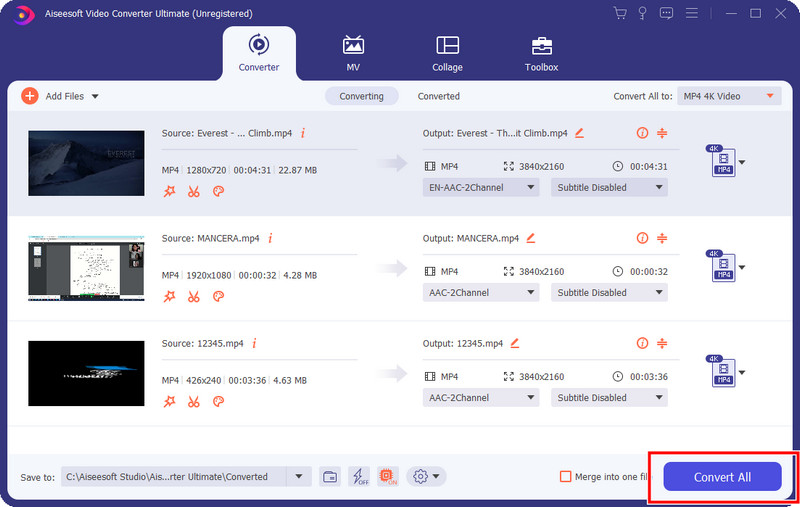
Epäilemättä vain jotkut asiat ladataan Windows Media Playeriin. Vaikka päivität sovelluksen, joitain koodekkeja tai laajennuksia sovellus ei tue, joten sinun on ladattava se erikseen tietokoneellesi, jotta voit toistaa videoita. Seuraa alla olevia ohjeita oppiaksesi kuinka se tehdään.
Näyttösovittimen päivittäminen on helppoa, mutta edelliseen verrattuna tämä on enemmän napsauttamista. Mutta ei ole syytä huoleen, koska voit noudattaa alla olevia ohjeita, jotka opastavat sinua tekemään sen.
Mistä mp4-koodekki 0xc00d5212 puuttuu?
MP4 puuttuu koodekki 0xc00d5212 viittaa tilanteeseen, jossa käyttämäsi mediasoittimella on vaikeuksia toistaa MP4-tiedostoa puuttuvan koodekin vuoksi.
Kuinka korjaan puuttuvan koodekin VLC:ssä?
Päivitä VLC-mediasoitin uusimpaan versioon korjataksesi puuttuvan koodekkivirheen, tai voit ladata koodekkipaketit ja asentaa sen.
Kuinka korjata tämä kohde, joka oli koodattu muotoon 0xc00d5212?
Tämä muotoon 0xc00d5212 koodattu kohde tulee yleensä näkyviin, kun muotoa ei tueta tai se ei ole yhteensopiva laitteesi kanssa. Voit ratkaista tämän käyttämällä videonkorjausohjelmistoa, muuntaa sen tai kokeilla vaihtoehtoista mediasoitinta.
Kuinka päivittää Windows Media Player?
Kun olet päivittänyt Windows-järjestelmän, myös mediasoitin sisältyy päivityspakettiin. Mutta voit mennä Microsoftin pääsivustolle ja katsoa, onko uudempaa WMP-versiota ladattavissa.
Voinko poistaa Windows Media Playerin asennuksen?
Ei, sisäänrakennetun sovelluksen asennusta ei voi poistaa kokonaan Windowsista. Tietyissä Windows-versioissa on kuitenkin mahdollista poistaa WMP käytöstä tai piilottaa se, jos haluat käyttää vaihtoehtoista mediasoitinta.
Yhteenveto
Is 0xc00d5212 Virhe tapahtuu? No, olemme päättäneet kaikista mahdollisista tavoista välttää sen toistumisen. Parempi seurata lisäämäämme opetusohjelmaa huolellisesti ja jakaa se nyt muiden kanssa, joilla on sama ongelma.

Korjaa rikkinäiset tai vioittuneet videotiedostot sekunneissa parhaalla laadulla.
100 % turvallinen. Ei mainoksia.
100 % turvallinen. Ei mainoksia.